Поправка: COD Modern Warfare 2 се срива или не се зарежда на PS4, PS5 и Xbox One, и Xbox Series X/S
разни / / April 29, 2023
Call of Duty: Modern Warfare II е новото издание на FPS играта от Infinity Ward и Activision и е директно продължение на Modern Warfare от 2019 г., която беше суперхит поради графиката, геймплея и фоновата музика. Въпреки това, много играчи изпитват проблеми със сривовете на Call of Duty Modern Warfare 2 PS4, PS5, Xbox One и Xbox Series X/S конзоли.
Ако се сблъскате със същото по време на стартиране или по време на игра, следвайте това ръководство за отстраняване на неизправности, за да разрешите този проблем напълно. Не можем да отречем, че заглавията са твърде бъги и пълни с грешки, включително сървърни грешки, сривове, проблеми с черен екран, графични проблеми, забавяния, заеквания, падане на кадри и т.н. Междувременно се очаква да има и проблеми, свързани със сървъра.
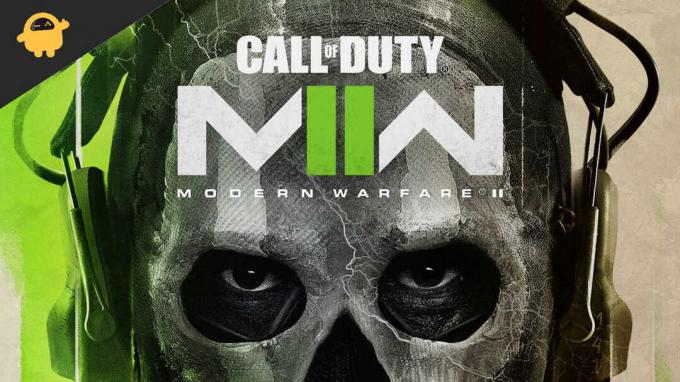
Съдържание на страницата
-
Поправка: Modern Warfare 2 се срива на конзоли PS4, PS5 или Xbox One, Series X/S
- 1. Проверете системните актуализации
- 2. Изтриване на запазени данни за играта (PS4/PS5)
- 3. Възстановяване на база данни (PS4/PS5)
- 4. Преинсталирайте Modern Warfare 2
- 5. Нулирайте конзолата
Поправка: Modern Warfare 2 се срива на конзоли PS4, PS5 или Xbox One, Series X/S
Така че, без повече шум, нека преминем към ръководството по-долу.
1. Проверете системните актуализации
Преди да преминете към други заобиколни решения, се препоръчва да проверите за системни актуализации на конзолата PlayStation или Xbox. Понякога една остаряла компилация на системата може да причини няколко проблема.
За PlayStation:
Реклами
- Отидете в менюто Настройки на конзолата на PlayStation.
- Изберете Актуализация на системния софтуер > Уверете се, че сте проверили за налични актуализации и следвайте инструкциите на екрана, за да завършите процеса на актуализиране.
- След като приключите, рестартирайте системата, за да приложите промените.
За Xbox:
- Натиснете бутона Home на конзолата Xbox, за да отворите менюто Dashboard.
- Изберете Настройки от долната част на менюто > Изберете всички настройки.
- Изберете Система > Изберете Актуализации.
- Изберете Конзола за актуализиране (ако е налична) > Следвайте подканите на екрана, за да завършите процеса на актуализиране.
- След като сте готови, не забравяйте да рестартирате конзолата, за да приложите промените.
2. Изтриване на запазени данни за играта (PS4/PS5)
Е, повредени или липсващи данни за играта също могат да причинят множество проблеми със срива на конзолата PlayStation. Препоръчваме ви да изтриете записаните данни за играта на конзолата PS4/PS5, за да проверите за проблема.
- Отидете в менюто Настройки > Изберете Съхранение.
- Изберете Запазени данни > Изберете Modern Warfare 2.
- Натиснете бутона Опции на контролера > Изберете запаметените файлове с данни за играта (един или няколко).
- Натиснете Delete и потвърдете задачата, за да я завършите.
- След като сте готови, не забравяйте да рестартирате конзолата, за да приложите промените.
Локално запазените данни на играта Modern Warfare 2 ще бъдат изтрити от вашата PlayStation конзола. Но не се безпокойте. Тъй като сте онлайн, всички запазени данни за играта ще бъдат там.
Това трябва да коригира срива на Modern Warfare 2 на конзоли PS4, PS5 или Xbox.
Реклами
3. Възстановяване на база данни (PS4/PS5)
Повторното изграждане на базата данни на вашата PlayStation конзола може бързо да разреши потенциални проблеми или грешки. За да направите това:
- Изключете конзолата напълно. Изключете захранващия кабел от конзолата и изчакайте около 2-3 минути.
- Сега включете захранващия кабел и го включете, за да изчистите автоматично кешираните данни от системата.
Проверете дали този проблем е отстранен с играта Modern Warfare 2. Ако не, следвайте следващите стъпки по-долу.
- Сега натиснете и задръжте бутона за захранване на конзолата PlayStation, докато чуете 2 звукови сигнала. [Вторият звуков сигнал ще прозвучи след седем секунди]
- Конзолата ще се стартира в безопасен режим > Свържете контролера към USB с конзолата и натиснете бутона PS на контролера.
- След това ще получите опция, наречена „Преизграждане на база данни“.
- Изберете Rebuild Database и потвърдете задачата.
- Може да отнеме известно време в зависимост от размера на данните на твърдия диск. Имай малко търпение.
- След като приключите, рестартирайте системата нормално.
4. Преинсталирайте Modern Warfare 2
Ако в този случай проблемът със срива продължава с играта Modern Warfare 2, тогава не забравяйте да деинсталирате и инсталирате отново играта на конзолата. Трябва да реши проблема. За да направите това:
Реклами
За PS4/PS5:
- Отидете в Settings > Select Storage.
- Изберете играта Modern Warfare 2 от списъка и след това натиснете Delete.
- След като играта бъде изтрита, я изтеглете и инсталирайте от съответния магазин.
За Xbox:
- Натиснете бутона Xbox на контролера, за да отворите менюто Guide.
- Изберете Моите игри и приложения > Натиснете Вижте всички > Изберете игри.
- След това изберете раздела Готови за инсталиране > Изберете опашка.
- Изберете играта Modern Warfare 2, която се опитвате да преинсталирате.
- Сега натиснете бутона Меню на вашия контролер.
- Изберете Управление на игра и добавки или Управление на приложение.
- Изберете Modern Warfare 2 > Изберете Деинсталиране на всички.
- Уверете се, че сте избрали Деинсталиране на всички, за да потвърдите задачата.
- Изчакайте процеса на деинсталиране да завърши.
- Рестартирайте системата, за да приложите промените.
- След това натиснете бутона Xbox на контролера, за да отворите отново менюто Guide.
- Натиснете Моите игри и приложения > Изберете Вижте всички > Отидете на игри.
- Изберете раздела Готови за инсталиране > Натиснете Инсталиране за Modern Warfare 2.
- Изчакайте инсталационния процес и след това рестартирайте конзолата.
Този метод може да ви помогне да коригирате срива на Modern Warfare 2 на конзоли PS4, PS5 или Xbox.
5. Нулирайте конзолата
Ако нито едно от заобиколните решения не ви е от полза, опитайте да извършите фабрично нулиране на конзолата, за да проверите за проблема.
За PlayStation:
- Отидете в менюто Настройки на конзолата на PlayStation.
- Изберете раздела „Инициализация“ > Изберете „Инициализиране на PS4“ или „Инициализиране на PS5“.
- От следващата страница изберете „Пълен“.
- Вашата PlayStation 4/5 автоматично ще започне да се изтрива, за да възстанови фабричните настройки по подразбиране. Този процес може да отнеме няколко часа в зависимост от инсталираните данни в хранилището.
- Нека процесът приключи. След като сте готови, не забравяйте да рестартирате системата.
Реклама
За Xbox:
- Натиснете бутона Xbox на контролера, за да отворите менюто Guide.
- Изберете Профил и система > Отидете на Настройки > Изберете Система.
- Отидете на Информация за конзолата > Изберете Нулиране на конзолата.
- Ще получите подкана като Reset your console.
- Тук трябва да изберете Нулиране и премахване на всичко. [Това ще изтрие всички потребителски данни, включително акаунти, запазени игри, настройки, всички инсталирани приложения и игри и др.]
- Въпреки че можете да изберете Нулиране и запазване на моите игри и приложения, това може да не разреши проблема в повечето случаи.
- След като изберете опцията, вашата Xbox конзола започва да изтрива и нулира системата до фабричните настройки по подразбиране.
- Изчакайте процесът да приключи, след което рестартирайте конзолата.
Това е, момчета. Предполагаме, че това ръководство е било полезно за вас. За допълнителни запитвания можете да коментирате по-долу.


